iPhoneで音声入力を有効にする方法
※本ページはプロモーションが含まれています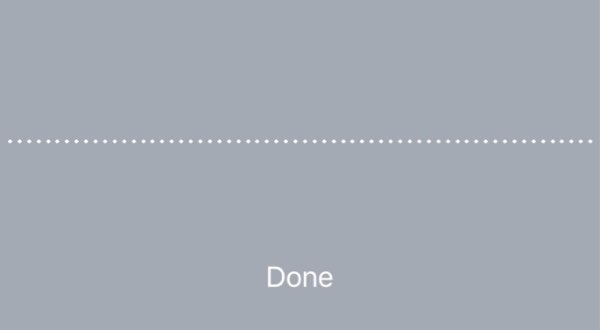
iPhoneの音声入力の精度が意外に高いのをご存知ですか?
普通に話すスピードでしゃべっても、しっかり認識し、漢字変換もかなりの精度で変換してくれます。
もちろん、認識してくれなかったり誤変換もありますが、これぐらいならいいかなという程度です。
このページではiPhoneで音声入力を有効にする方法を紹介します。
Macで入力する場合はこちら:「Macで音声入力を使う方法と文字を再変換する方法 | 経験知」
音声入力を有効にする
設定アプリを開き、「一般」→「キーボード」をクリック。
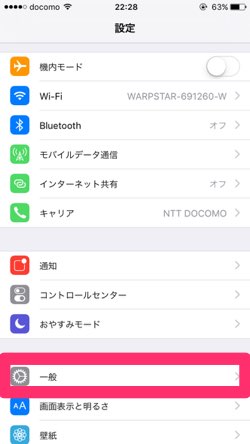
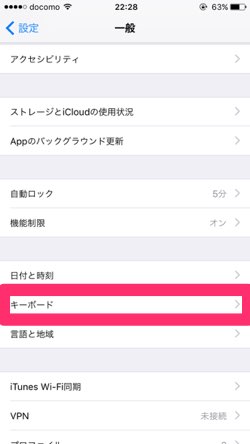
音声入力をオン(緑色)にする。
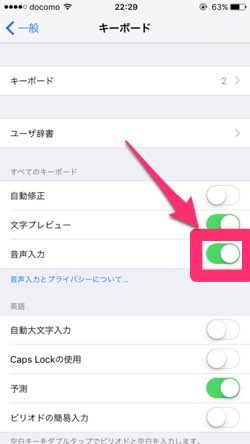
これでキーボードの設定が完了。
音声入力する
文字を入力する画面を開き、マイクマークをタップ。
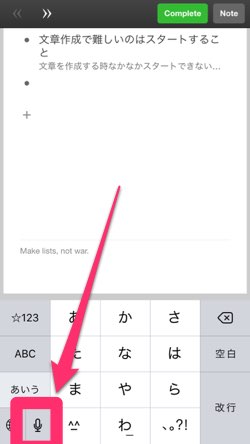
音声入力画面になるので、マイクに向かってしゃべって入力する。
入力が完了したら画面のどこかをタップすれば入力は終了します。
あるいは40秒程度たつと自動で終了します。これは音声入力中でも強制的に終了されてしまうので注意が必要です。
40秒程度しか入力できないことを頭の隅に置いておきましょう。
再び入力するにはもう一度マイクマークをタップして入力します。
英語入力するには、キーボードをアルファベット表示にして、マイクマークをタップします。
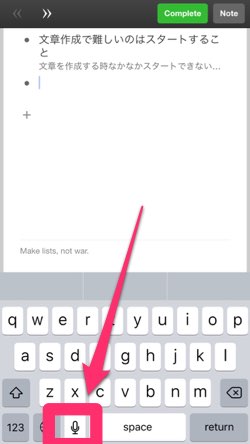
おわりに
以上がiPhoneで音声入力を有効にし音声入力する方法です。
最初はちょっと恥ずかしいですか、慣れるとキーボードより速いスピードで入力することができます。
この記事も音声入力で書きました。
IPhoneで長文を打つのはとてもめんどくさいですが、音声入力を使うと簡単に入力することができます。
音声認識の精度も上がっているので、実用的なレベルにまで来ています。
ぜひ音声入力を試してみてください。iPhoneでの文字入力が変わるかもしれませんよ!

 サーバー構築からブログ運営・マネタイズまで 1人で完結しているオールインワンブロガー。経験したり学んだ事を発信し続けていたらブログで生活できるようになりました。自分の能力(ちから)で生きていくを信念に、ストレス無く自分の人生を楽しむことをに全力を注いでいます。
サーバー構築からブログ運営・マネタイズまで 1人で完結しているオールインワンブロガー。経験したり学んだ事を発信し続けていたらブログで生活できるようになりました。自分の能力(ちから)で生きていくを信念に、ストレス無く自分の人生を楽しむことをに全力を注いでいます。
 男も脱毛しないと恥ずかしい時代到来…!!
男も脱毛しないと恥ずかしい時代到来…!!
 快適な作業環境を求めて!
快適な作業環境を求めて!





